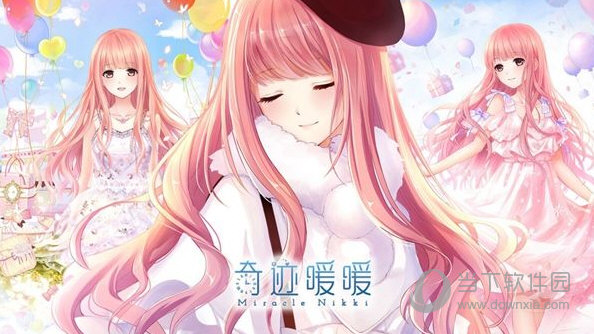Win10怎么录制游戏 一键即可开启
Win10一键录制游戏视频指南
在Win10系统中,用户无需额外安装游戏视频录制软件,系统自带的视频录制工具已经能够满足基本需求。这款工具性能尚可,适合广大游戏玩家使用。
要开始录制游戏视频,首先按下快捷键【Win】+【G】,几秒后即可出现录制工具条。
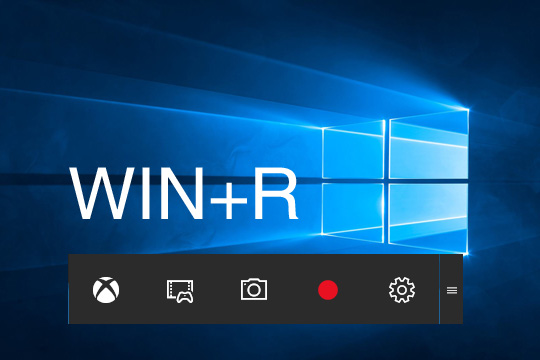
启动游戏后,点击工具条上的【红圈】按钮即可开始录制。你也可以通过【Win】+【ALT】+【R】组合键直接开始录制,录制过程中屏幕右上角会显示录制时间。再次使用组合键即可停止录制。
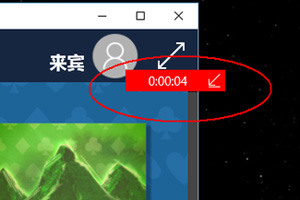
使用Win10视频录制工具,系统会智能识别你正在录制的游戏内容。当你使用“Windows+G”组合键打开工具后,系统会询问“这是一个游戏吗?”,直接点击“是”即可调出工具栏。
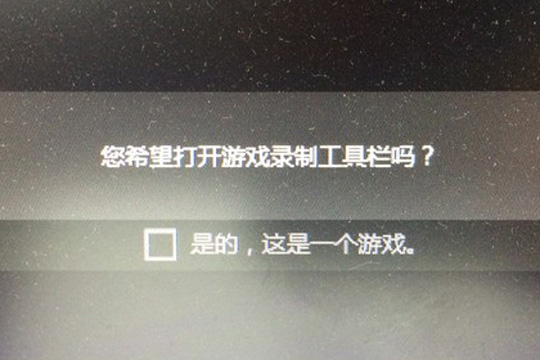
工具栏中提供后台录制功能,只需点击第二个按钮即可开启。后台录制默认为15秒,最长可录制10分钟。你可以在设置中调整这些参数。
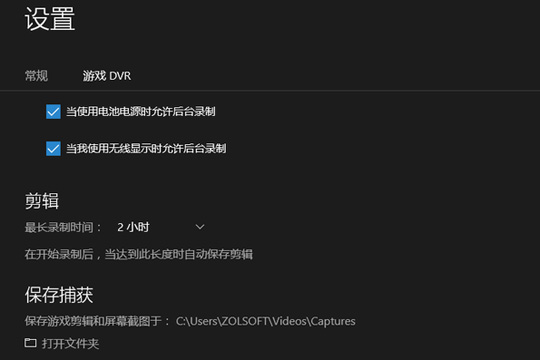
后台录制的优势在于能够捕捉到突发有趣的瞬间,比如游戏中精彩的操作,即使之前没有预料到,也能通过后台录制保留下来。
以下是一些使用Win10自带录屏工具录制游戏的注意事项:
1. Win10的游戏录像功能支持的最大分辨率为1080P,帧速为30fps。无论游戏本身的分辨率如何,录像的分辨率和帧速都不会改变。最高码率约为20Mbps。
2. 游戏必须采用窗口模式,才能激活Win10的游戏录像功能。在全屏模式下,此功能无法启动。
版权声明:以上内容作者已申请原创保护,未经允许不得转载,侵权必究!授权事宜、对本内容有异议或投诉,敬请联系网站管理员,我们将尽快回复您,谢谢合作!